Indholdsfortegnelse
Antivirus Security PRO er et andet falsk antivirusprogram som System Care Antivirus, Avasoft Antivirus osv., og når det er installeret på din computer, hævder det, at der er fundet skadelige trusler på din computer, og at du skal købe den fulde version af programmet for at rense dem.
Softwaren kommer ind på din computer, når du downloader og installerer gratis software fra ukendte websteder på internettet. ignorere alle falske advarselsmeddelelser og Giv IKKE penge for at købe den fulde version.
Hvis du ønsker at fjerne Antivirus Security PRO fra din computer, skal du fortsætte med nedenstående trin:

 Sådan fjerner du Antivirus Security PRO fra din computer.
Sådan fjerner du Antivirus Security PRO fra din computer.
Trin 1: Start din computer i "Sikker tilstand med netværk"
Sådan gør du,
1. Luk computeren ned.
2. Start din computer op (tændt), og mens computeren starter op, tryk på den " F8 ", før Windows-logoet vises.
3. Brug tastaturpilene til at vælge " Sikker tilstand med netværk ", og tryk på "Enter".

Trin 2. Rens din computer med RogueKiller
1. Download og redde "RogueKiller"-værktøjet på din computer'* (f.eks. dit skrivebord)
Bemærk*: Download version x86 eller X64 i henhold til dit operativsystems version. For at finde dit operativsystems version skal du " Højreklik " på dit computerikon, vælg " Egenskaber " og se på " Systemtype " afsnit

2. Dobbeltklik til at køre RogueKiller.
3. Lad prescan til afslutning og tryk derefter på " Scan " for at udføre en fuld scanning.
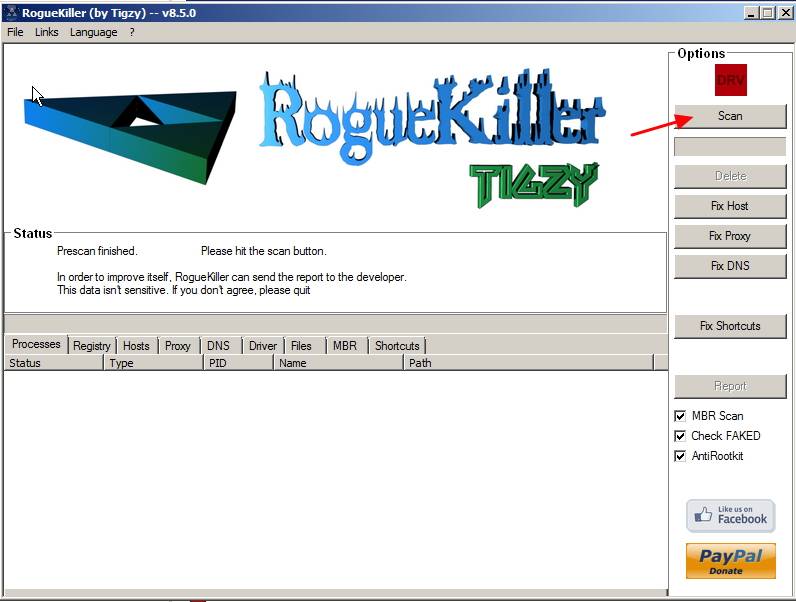
3. Når den fulde scanning er afsluttet, skal du trykke på "Slet" for at fjerne alle de skadelige elementer, der er fundet.

Trin 3. Forhindrer, at skadelige programmer kører ved Windows-opstart.
1. Download og køre CCleaner.
2. Ved "CCleaner" hovedvinduet, vælg " Værktøj " i den venstre rude.
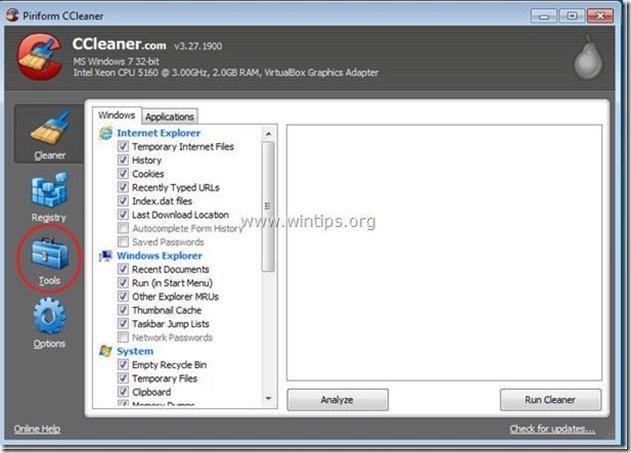
4a. I " Værktøj ", skal du vælge " Startup ".
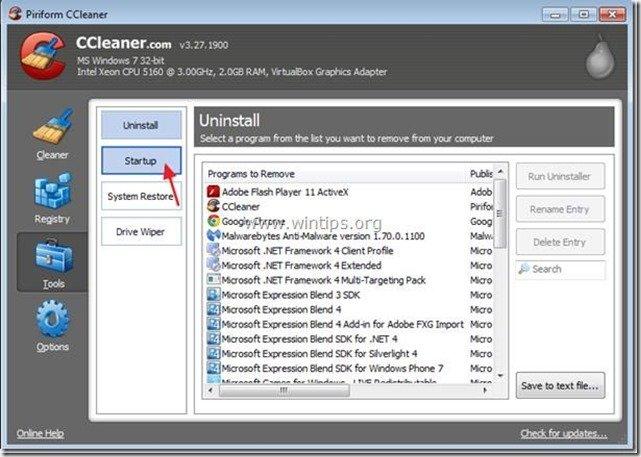
4b. Vælg " Windows ", og vælg og slet derefter alle ondsindede programmer, der kører i Windows opstart: *
- f.eks.: C:\ProgramData\Xgpsns33\Xgpsns33.exe
Yderligere oplysninger*: Normalt kører denne Rogue Antivirus fra følgende steder på din computer:
- " C:\ProgramData " (i Windows Vista, 7 eller 8)
- " C:\Dokumenter og indstillinger\Admin\Applikationsdata " ELLER " C:\Dokumenter og indstillinger\Alle brugere\Applikationsdata " (i Windows XP)
“ C:\Program Files ”
Ondsindede opstartsposter (eksempel):
" Ja "
" Ja "
" Ja
Tip: Før du sletter de skadelige Startup-poster, skal du åbne Windows Stifinder for at finde og manuelt slette de skadelige mapper og filer fra din computer. (f.eks. RandomFolderName, RandomFileName.exe ).

5. Luk " CCleaner " og gå videre til næste skridt .
Trin 4. Slet Antivirus Security PRO skjulte mapper/filer
1 Åbn kontrolpanelet i Windows: " Start " > " Kontrolpanel ”

2. Skift kontrolpanelets visning fra " Kategori" til "Små ikoner".

3. Dobbeltklik for at åbne " Indstillinger for mapper ”.

4. Vælg " Se " og i fanen " Avancerede indstillinger ", skal du markere for at aktivere " Vis skjulte filer, mapper og drev " mulighed.

5. Klik " OK " når du er færdig.

6. Gå til Start > Alle programmer og udvide Antivirus Security Pro mappe.
7. Højreklik på til Antivirus Security Pro ansøgning & vælg Egenskaber .

8. Se i " Start i :"-feltet, og noter " Antivirus Security Pro " mappenavn og placering.
- f.eks. C:\ProgramData\Xgpsns33

9. Åbn Windows explorer og naviger til " C:\ProgramData " mappe.
10. Indvendigt " C:\ProgramData " mappe, find og slet " Antivirus Security Pro " ondsindet mappe.*
- f.eks. " Xgpsns33 ”

Trin 5. Rengør din computer fra at forblive ondsindede trusler.
Download og installere et af de mest pålidelige GRATIS anti-malwareprogrammer i dag til at rense din computer for resterende ondsindede trusler. Hvis du ønsker at være konstant beskyttet mod eksisterende og fremtidige malware-trusler, anbefaler vi, at du installerer Malwarebytes Anti-Malware PRO:
MalwarebytesTM-beskyttelse
Fjerner spyware, adware og malware.
Start din gratis download nu!
1. Kør " Malwarebytes Anti-Malware" og lad programmet opdatere til den nyeste version og den ondsindede database, hvis det er nødvendigt.
2. Når hovedvinduet "Malwarebytes Anti-Malware" vises på din skærm, skal du vælge " Udfør hurtig scanning ", og tryk derefter på " Scan " knappen og lad programmet scanne dit system for trusler.

3. Når scanningen er afsluttet, skal du trykke på "OK" for at lukke informationsmeddelelsen og derefter tryk på "Vis resultater" knappen for at se og fjerne de fundne ondsindede trusler.
 .
.
4. I vinduet "Vis resultater" check - ved hjælp af musens venstre knap- alle de inficerede genstande og vælg derefter " Fjern markeret ", og lad programmet fjerne de valgte trusler.

5. Når processen til fjernelse af inficerede objekter er afsluttet , "Genstart dit system for at fjerne alle aktive trusler korrekt"

6. Fortsæt til den næste skridt.
Trin 6. Genstart din computer, og udfør en fuld scanning med dit originale antivirusprogram.

Andy Davis
En systemadministrators blog om Windows





